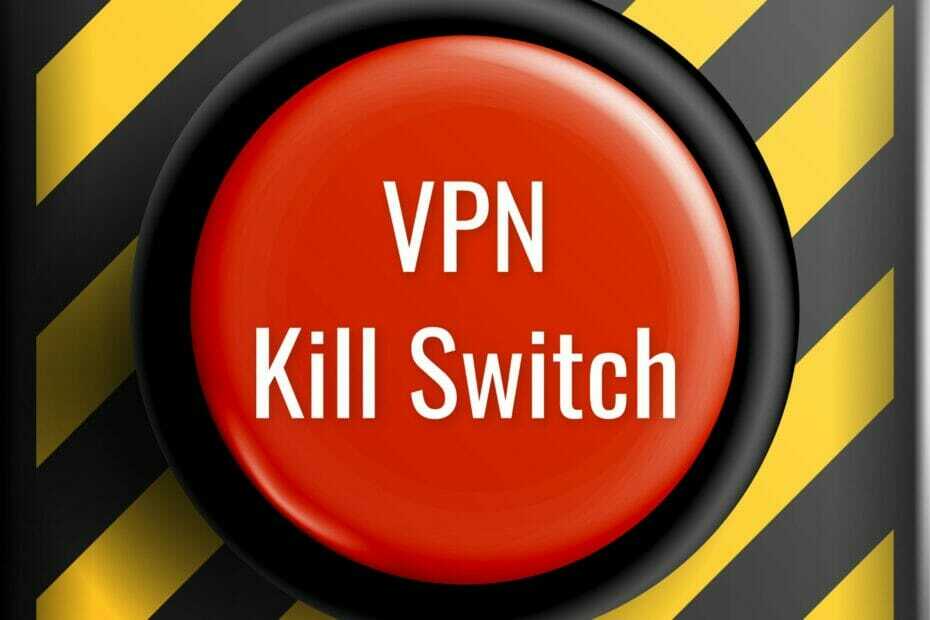Este software mantendrá sus controladores en funcionamiento, lo que lo mantendrá a salvo de errores comunes de la computadora y fallas de hardware. Verifique todos sus controladores ahora en 3 sencillos pasos:
- Descarga DriverFix (archivo de descarga verificado).
- Hacer clic Iniciar escaneo para encontrar todos los controladores problemáticos.
- Hacer clic Actualizar los controladores para conseguir nuevas versiones y evitar averías en el sistema.
- DriverFix ha sido descargado por 0 lectores este mes.
Sería útil tener un reloj incluido en las barras de título de las ventanas de las aplicaciones para aquellos que a menudo necesitan estar atentos a la hora. Ok, entonces Windows ya tiene un reloj de la bandeja del sistema. Sin embargo, no todo el mundo mantiene el reloj de la barra de tareas en la parte inferior del escritorio todo el tiempo. Si normalmente mantiene la barra de tareas fuera del Escritorio de Windows 10 con el Ocultar automáticamente la barra de tareas
opción, agregue un nuevo reloj a las ventanas de sus aplicaciones con la fecha y hora de la barra de título.Mostrar la hora actual en la barra de título de la aplicación
Agregue la fecha y la hora a las barras de título de la aplicación con la fecha y hora de la barra de título
Titlebar Date-Time es un programa gratuito que agrega un reloj en la parte superior de la ventana activa (seleccionada). El software incluye numerosas opciones de personalización para ajustar el formato de fecha y hora, la fuente, el color de fondo y la posición de la barra de título del reloj con. Así es como puede mostrar la hora actual en las barras de título de la aplicación con la fecha y hora de la barra de título.
- Puede agregar este software a Windows haciendo clic en Descarga TBDTSetup.exe sobre el página web del programa.
- Abra el asistente de configuración de TBDT para instalar la fecha y hora de la barra de título.
- Cuando haya instalado la fecha y hora de la barra de título, abra la ventana del software que se muestra en la instantánea a continuación.

- Haga clic en el Ajustes para abrir las opciones de personalización del software como se muestra a continuación.

- Si el Mostrar fecha y hora en la barra de título La opción no está seleccionada de forma predeterminada, haga clic en la casilla de verificación de esa configuración.
- Si solo necesita un reloj sin fecha incluida, seleccione Ocultar día de la semana, Ocultar mes (y fecha) y Ocultar año de los tres menús desplegables superiores.
- Seleccione una opción de tiempo de 12 o 24 horas en el cuarto menú desplegable.
- Si seleccionó 12 horas, seleccione a.m. o p.m. opción del quinto menú desplegable.
- Haga clic en el Color de texto desplegable para personalizar la fuente.
- Haga clic en el Color de fondo menú desplegable para elegir un color de fondo alternativo para el reloj.
- Hacer clic OK en la parte inferior de la ventana Configuración.
- Abierto la aplicación Weather ingresando "clima" en el cuadro de búsqueda de Cortana. Seleccione para abrir Weather, que ahora incluirá un nuevo reloj en su barra de título como en la instantánea directamente debajo.

- Vuelva a la ventana Configuración de fecha y hora de la barra de título y seleccione Día de la semana completo, Mes entero y Año de cuatro dígitos opciones de los menús desplegables.
- El reloj de la aplicación Weather incluirá una fecha cuando presione el OK en la ventana Configuración.

- También puede agregar texto personalizado al reloj presionando el Avanzado y haciendo clic en la pestaña Personajes.

- Ingrese "la fecha y la hora son" en el cuadro de texto Antes del día de la semana y presione la tecla OK botón. El reloj de la aplicación Weather incluirá el texto personalizado como se muestra a continuación.

- Para ajustar la posición de la barra de título del reloj, haga clic en la pestaña Pantalla que se muestra a continuación. Ingrese números negativos o positivos en los cuadros de texto Mover a la izquierda / derecha para mover el reloj hacia la izquierda o hacia la derecha en las ventanas.

- presione el OK botones en ambas ventanas del software para aplicar la nueva configuración de posición del reloj.
Mostrar la hora actual en las barras de título de la aplicación con CapTime
La fecha y hora de la barra de título tiene una buena variedad de opciones de personalización para los relojes de la barra de título. Sin embargo, CapTime es un programa gratuito alternativo que también agrega la hora y la fecha a las ventanas del software. Puede agregar relojes con varios formatos de hora a la barra de título y editar títulos de ventana con CapTime. El software es ampliamente compatible con las plataformas Windows y puede descargarlo de Kobi.
¿Quién necesita el reloj de la bandeja del sistema? Ahora puede agregar un reloj alternativo a las ventanas de la aplicación con la fecha y hora de la barra de título o la hora del límite. También puede agregar nuevos relojes y calendarios al escritorio de Windows 10 con los paquetes de gadgets mencionados en esta guía de software.
HISTORIAS RELACIONADAS PARA VER:
- Cómo verificar el tiempo de actividad de su sistema en Windows 10, 8, 7
- Cómo arreglar el reloj de Windows 10 si está mal
- Cómo habilitar la nueva interfaz de usuario del reloj de bandeja en Windows 10